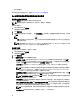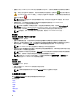Users Guide
• 查看嵌入式 System Management (ESM) 日志或系统事件日志 (SEL),以获得与系统硬件组件有关的所有事件
列表。 当日志文件达到 80% 的容量时,日志名称旁的状态标志图标会从正常状态 ( ) 更改为非严重状态
( )。在 Dell PowerEdge 9G 和 11G 系统上,当日志文件达到 100% 的容量时,日志名称旁边的状态标志图
标将变为严重状态 ( )。
注: 建议在硬件日志达到 80% 的容量时清理硬件日志。如果允许日志达到 100% 的容量,将从日志中
丢弃最新的事件。
• 查看警报日志,以获得因响应传感器状态更改和其他被监测参数更改而由 Server Administrator
Instrumentation Service 生成的所有事件的列表。
注: 有关每个警报事件 ID 和相应的说明、严重性级别和原因的更多信息,请参阅 dell.com/support/
manuals 上的
Server Administrator Messages Reference Guide
(Server Administrator 消息参考指南)。
• 查看命令日志,以获得在 Server Administrator 主页或其命令行界面执行过的所有命令的列表。
注: 有关查看、打印、保存和电子邮件日志的说明,请参阅“Server Administrator 日志”。
警报管理
子选项卡:警报措施 | 平台事件 | SNMP 陷阱
在警报管理选项卡下,您可以:
• 查看当前警报措施设置,并设置当系统组件传感器返回警告或故障值时您希望系统执行的警报措施。
• 查看当前“平台事件筛选器”设置,并设置当系统组件传感器返回警告或故障值时您希望系统执行的平台
事件筛选措施。 也可以使用配置目标选项选择平台事件警报要发送到的目标(IPv4 或 IPv6 地址)。
注: Server Administrator 将不会在图形用户界面中显示 IPv6 地址的范围 ID。
• 查看当前 SNMP 陷阱警报阈值并为配备工具的系统组件设置警报阈值级别。 如果系统生成属于所选严重性
级别的相应事件,则将触发选定的陷阱。
注: 即使系统中不存在该组件传感器,警报措施窗口中也将列出所有可能存在的系统组件传感器的警
报措施。为系统中不存在的系统组件传感器设置的警报措施将不起作用。
注: 在任何 Microsoft Windows 操作系统上,必须禁用操作系统中的高级系统设置 → 高级恢复选项,
以确保生成 Server Administrator 自动系统恢复警报。
会话管理
子选项卡:会话
在会话管理选项卡下,您可以:
• 查看已登录到 Server Administrator 的当前用户的会话信息。
• 终止用户会话。
注: 只有具有管理员权限的用户可以查看会话管理页及终止已登录用户的会话。
主系统机箱/主系统
单击主系统机箱/主系统对象以管理系统的重要硬件和软件组件。
可用的组件有:
• 电池
• BIOS
• 风扇
• 固件
• 硬件性能
• 侵入
40